Автор:
Christy White
Дата создания:
5 Май 2021
Дата обновления:
25 Июнь 2024

Содержание
- Шагать
- Метод 1 из 3. Добавьте контакты со своего телефона.
- Метод 2 из 3. Добавьте номер телефона
- Метод 3 из 3: отсканируйте код
- Советы
- Предупреждения
В этой статье показано, как добавлять контакты в приложение Facebook Messenger. Вы можете сделать это, используя контакты на своем телефоне, введя определенный номер телефона или отсканировав «добавить код» от другого пользователя Facebook Messenger. Это возможно с версиями Facebook Messenger на iPhone и Android.
Шагать
Метод 1 из 3. Добавьте контакты со своего телефона.
 Откройте Facebook Messenger. Щелкните значок приложения Messenger. Значок содержит молнию в облачке с текстом.
Откройте Facebook Messenger. Щелкните значок приложения Messenger. Значок содержит молнию в облачке с текстом. - При появлении запроса вам потребуется ввести свой номер телефона или адрес электронной почты и пароль для входа, прежде чем продолжить.
 Щелкните вкладку Дом. Этот значок в виде домика расположен в нижнем левом углу экрана.
Щелкните вкладку Дом. Этот значок в виде домика расположен в нижнем левом углу экрана.  Щелкните значок «Профиль». Он расположен либо в верхнем левом углу экрана (iPhone), либо в правом верхнем углу экрана (Android).
Щелкните значок «Профиль». Он расположен либо в верхнем левом углу экрана (iPhone), либо в правом верхнем углу экрана (Android).  нажмите на Люди. Эта опция находится посередине страницы.
нажмите на Люди. Эта опция находится посередине страницы. 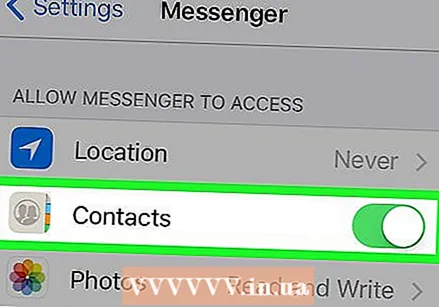 Синхронизируйте контакты с телефона. Если синхронизация контактов отключена, вы увидите белый переключатель (iPhone) или «Выкл» под опцией. Синхронизировать (Android). Нажмите переключатель или Синхронизировать для синхронизации ваших контактов. Это добавит все контакты на вашем телефоне, которые используют Messenger, в Messenger.
Синхронизируйте контакты с телефона. Если синхронизация контактов отключена, вы увидите белый переключатель (iPhone) или «Выкл» под опцией. Синхронизировать (Android). Нажмите переключатель или Синхронизировать для синхронизации ваших контактов. Это добавит все контакты на вашем телефоне, которые используют Messenger, в Messenger. - Если у вас есть зеленый переключатель (iPhone) или слово «Вкл.» Под ним Синхронизировать (Android) ваши контакты уже синхронизированы с Messenger.
- Если у вас iPhone, вам может потребоваться сначала предоставить своим контактам доступ к Messenger. Для этого вам нужно перейти в Настройки иди, прокрутите вниз и нажмите Посланник и белый переключатель рядом с Контакты включить.
Метод 2 из 3. Добавьте номер телефона
 Откройте Facebook Messenger. Коснитесь значка приложения Messenger. Значок содержит молнию в облачке с текстом.
Откройте Facebook Messenger. Коснитесь значка приложения Messenger. Значок содержит молнию в облачке с текстом. - При появлении запроса вам потребуется ввести свой номер телефона или адрес электронной почты и пароль для входа, прежде чем продолжить.
 Перейдите на вкладку «Люди». Он состоит из горизонтальных линий в нижнем левом углу экрана (iPhone) или в правом верхнем углу экрана (Android).
Перейдите на вкладку «Люди». Он состоит из горизонтальных линий в нижнем левом углу экрана (iPhone) или в правом верхнем углу экрана (Android). 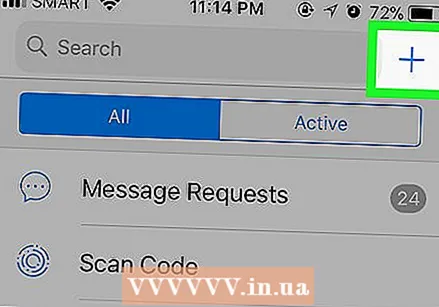 Нажмите +. Эта опция находится в правом верхнем углу экрана (iPhone) или нижнем левом углу экрана (Android). Появится меню.
Нажмите +. Эта опция находится в правом верхнем углу экрана (iPhone) или нижнем левом углу экрана (Android). Появится меню.  Нажмите Введите номер телефона. Это в меню. Появится текстовое поле, в которое вы можете ввести свой номер телефона.
Нажмите Введите номер телефона. Это в меню. Появится текстовое поле, в которое вы можете ввести свой номер телефона. - Пропустите этот шаг на Android.
 Введите номер телефона. Коснитесь текстового поля и с помощью экранной клавиатуры введите номер телефона.
Введите номер телефона. Коснитесь текстового поля и с помощью экранной клавиатуры введите номер телефона.  Нажмите Сохранить. Он находится в правом верхнем углу экрана. Это заставит Facebook искать человека, имя которого совпадает с номером телефона.
Нажмите Сохранить. Он находится в правом верхнем углу экрана. Это заставит Facebook искать человека, имя которого совпадает с номером телефона. - На Android вам просто нужно Добавить контактное лицо и пропустите следующий шаг.
 Добавьте человека. Нажмите опцию Добавлять чтобы отправить запрос о дружбе человеку, номер телефона которого вы ввели. Если этот человек примет приглашение, вы сможете общаться с ним или с ней в Facebook Messenger.
Добавьте человека. Нажмите опцию Добавлять чтобы отправить запрос о дружбе человеку, номер телефона которого вы ввели. Если этот человек примет приглашение, вы сможете общаться с ним или с ней в Facebook Messenger. - Вы также можете отправить этому человеку сообщение, но он или она должны будут принять приглашение, чтобы просмотреть сообщение.
- Если набранный вами номер не соответствует профилю Facebook, вы можете нажать Пригласить в мессенджер чтобы отправить этому человеку приглашение в приложение.
Метод 3 из 3: отсканируйте код
 Откройте Facebook Messenger. Коснитесь значка приложения Messenger. Значок содержит молнию в облачке с текстом.
Откройте Facebook Messenger. Коснитесь значка приложения Messenger. Значок содержит молнию в облачке с текстом. - При появлении запроса вам потребуется ввести свой номер телефона или адрес электронной почты и пароль для входа, прежде чем продолжить.
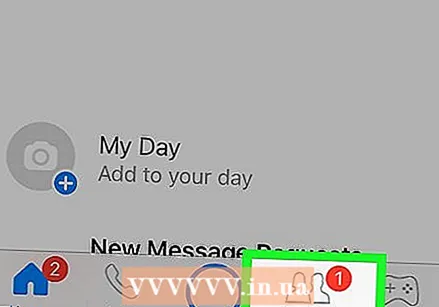 Нажмите вкладку Люди. Это похоже на стопку горизонтальных линий в левом нижнем углу экрана.
Нажмите вкладку Люди. Это похоже на стопку горизонтальных линий в левом нижнем углу экрана.  Нажмите Отсканировать код (iPhone) или Сканировать код Messenger (Android). Эта опция находится в верхней части экрана. Появится сканер кода.
Нажмите Отсканировать код (iPhone) или Сканировать код Messenger (Android). Эта опция находится в верхней части экрана. Появится сканер кода.  Попросите друга найти свой код. Для этого вам просто нужно перейти на вкладку Люди идти, нажимая Отсканировать код а затем вкладка Мой код вверху экрана.
Попросите друга найти свой код. Для этого вам просто нужно перейти на вкладку Люди идти, нажимая Отсканировать код а затем вкладка Мой код вверху экрана.  Наведите камеру на код. Код должен быть в центре круга на экране вашего телефона.
Наведите камеру на код. Код должен быть в центре круга на экране вашего телефона.  Нажмите ДОБАВИТЬ В MESSENGER когда спросили. Вы увидите это вверху экрана. Это добавит человека к вашим контактам в Messenger.
Нажмите ДОБАВИТЬ В MESSENGER когда спросили. Вы увидите это вверху экрана. Это добавит человека к вашим контактам в Messenger.
Советы
- По умолчанию ваш список контактов Messenger состоит из ваших друзей на Facebook. Вы можете добавлять друзей в Facebook, чтобы автоматически добавлять этих людей в свой список Messenger.
- Если вы добавили контакт, который вас не добавил, вы можете "помахать" ему или ей, нажав на опцию Махать чтобы вы могли сообщить ему или ей о своем желании пообщаться в чате, не отправляя сообщение.
Предупреждения
- Не добавляйте в Facebook Messenger людей, которых вы не знаете.



